amazonギフトカードの残高を確認する方法
誰かのためにAmazonギフトカードを購入し、カードを交換せずに残高を確認したい場合、Amazonチャットサポートで簡単に確認することができます。ギフトの受取人であれば、Amazonギフトカードの残高を確認するのはとても簡単です。AmazonモバイルアプリまたはAmazonアカウントに残高を適用するだけでよいのです。汎用的なドメイン形式です。このwikihowの記事では、Amazonギフトカードの残高を確認する最速の方法を紹介します...
方法1 方法1/3: 交換せずにギフトカードの残高を確認する。
- 1 ギフトカードの請求コードを確認する。クレームコードは、カード裏面(物理的なカードの場合)または電子メールや紙の領収書に記載された14桁または15桁のコードです。現物のギフトカードをお持ちの場合、クレームコードを覆っている保護フィルムを剥がしたり、傷をつけたりして、クレームコードを見つける必要があるかもしれません。他人のために購入したギフトカードの残高を確認したい場合に使用する方法です。他人からもらったギフトカードを使用する場合、その残高を確認する最も簡単な方法は、Amazonのアカウントに適用することです。物理的なギフトカードを贈る場合で、コードの保護コーティングを剥がしたくない場合は、レシートに印刷されたクレームコードを見つけることもできます。
- 2 Amazonアカウントにログインしてください。Amazonアカウントをお持ちの方は、Amazon.comにログインするか、Amazonモバイルアプリを起動し、ログインしてください。Amazonアカウントをお持ちでない場合は、担当者とチャットできるようにアカウントを作成する必要があります。
- 3.ヘルプがを含む単語を探します。そのためには、画面上部の検索バーをクリックまたはタップして、「help」と入力し、EnterキーまたはReturnキーを押して検索してください。
- 4 「ヘルプとカスタマーサービス」をクリックまたはタップすると、画面の上部に表示されます。
- 5 カスタマーサポートの担当者とチャットを開始します。モバイルアプリの場合:下にスクロールし、「もっと詳しく知りたい」をクリックしてください。お問い合わせ」をクリックします。他にもありますよ。もっと助けてほしい。パソコン:オプションが表示されたら、「今すぐチャットを開始」をクリックします。そうでない場合は、他のものをクリックしてください。クリック もっと助けてください。
- 6 交換せずに見つかったギフトカードの残高をメッセージで送信する。チャットが開くと、担当者ではなくボットに開かれます。チャットでこのように入力し、EnterまたはReturnキーを押すと、ボットに接続され、直接カスタマーサービスの担当者につながります。カスタマーサポートから電話連絡をご希望の場合は、We can call youをクリックまたはタップしてください。
- 7 サポートエージェントにクレームコードを伝え、残高を要求する。サポートエージェントは、当該カードの残高を確認し、カードを引き換えることなく、お客様に提供することができるようになります。
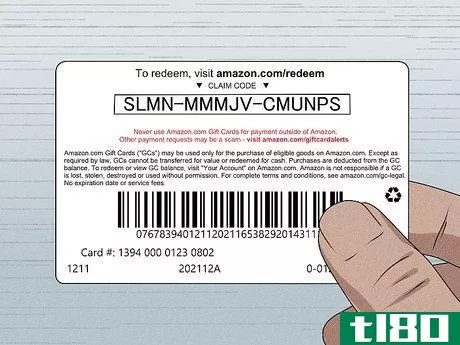
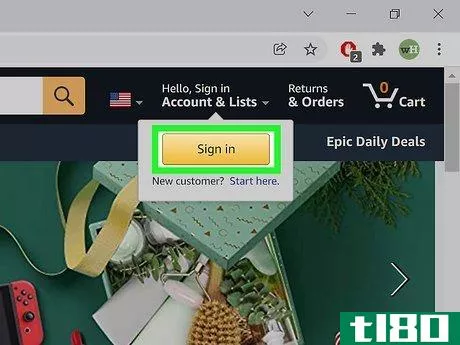
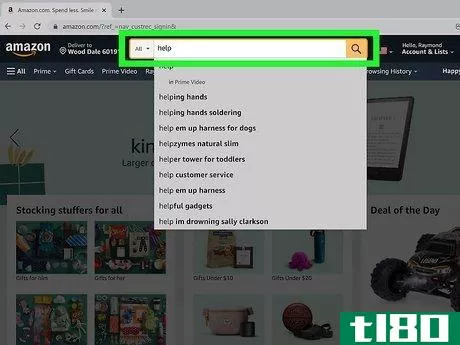
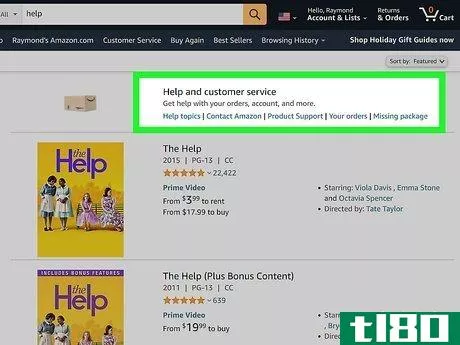
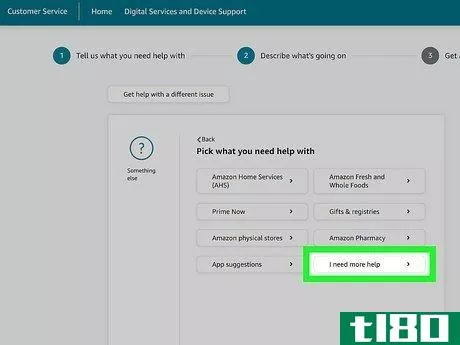
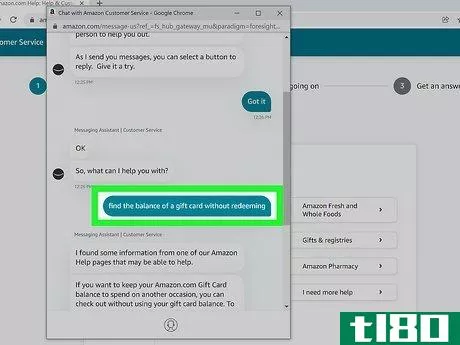
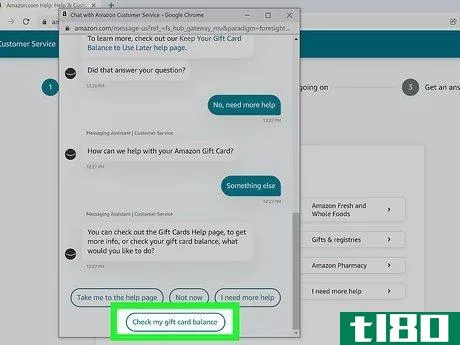
方法2 方法2/3:Amazonモバイルアプリでギフトカードに交換する。
- 1 スマホやタブレットでAmazonアプリを開く。茶色いアイコンに黒いカーブがついたものです。Amazonアプリをお持ちでない方は、App Store(iPhone/iPad)またはGames Store(Android)からダウンロードしてください。この方法では、ギフトカードの残高がAmazonアカウントに適用されますので、ギフトカードが贈られた場合のみ、この方法を使用してください。他人のためにギフトカードを購入した場合は、チャットや電話でAmazonに連絡し、残高を確認することができます。
- 2 Amazonアカウントにサインインしてください。ログインしていない場合は、横線3本のアイコン(メニューアイコン)をクリックし、「今すぐログイン」を選択してください。Amazonアカウントをお持ちでない方は、ギフトカードの残高確認と交換のために、アカウントを作成する必要があります。アカウントを作成するには、メニューの「サインイン」をクリックし、「アカウントを作成する」を選択して、画面の指示に従ってください。アカウントを取得したら、この方法で続けてください。
- 3 三本線メニュー⛩をクリックします。 画面の左上または右下に表示されます。
- 画面の下の方にあります。長い設定のリストが表示されます。
- 5 下にスクロールして、「ギフトカードの残高を管理」をクリックします。メニューの半分くらいにある「支払い」の見出しの下にあります。そうすると、画面上部に現在のギフトカードの残高が表示されます。
- 6別のギフトカードまたは交換をタップします。画面の上部付近にこれらのオプション(または類似のもの)のいずれかが表示されます。
- 7 請求記号を検索する。クレームコードは、カード裏面(物理的なカードの場合)または電子メールや紙の領収書に記載された14桁または15桁のコードです。現物のギフトカードをお持ちの場合、クレームコードを覆っている保護フィルムを剥がしたり、傷をつけたりしないと確認できない場合があります。
- 8 請求記号を入力またはスキャンする。Enter claim code」欄にクレームコードを入力するか、「Scan claim code」をクリックして、携帯電話やタブレットのカメラで物理的なカードコードをスキャンすることができます。
- 9 「残高に適用する」をクリックする。ページ下部の黄色いボタンです。ギフトカードの残高は、既存の残高に加算され、カードの価値がわかります。Amazonギフトカードは、一度ご利用いただいても有効期限はございません。
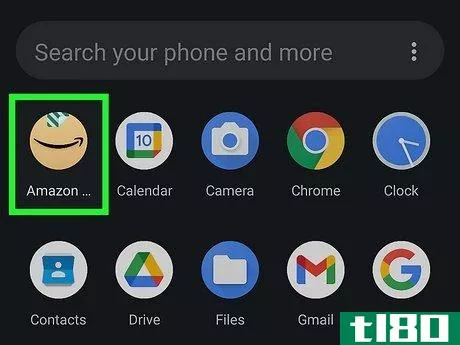
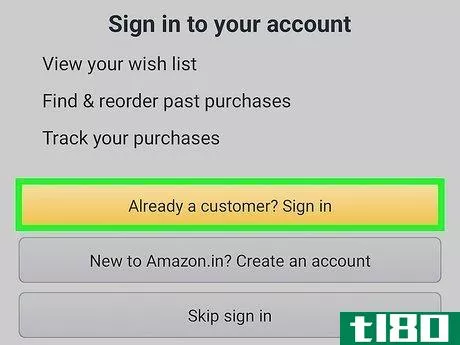
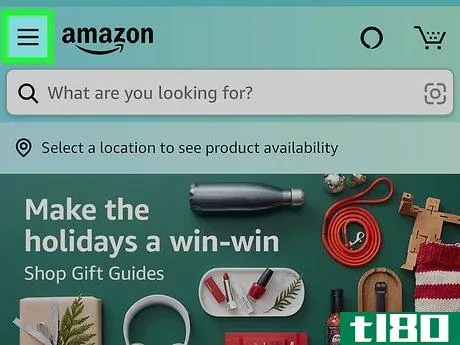
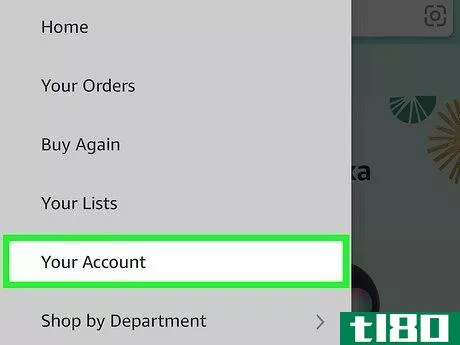
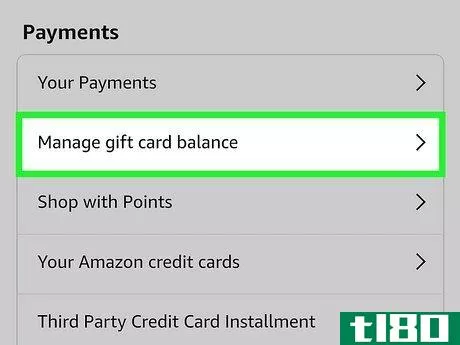
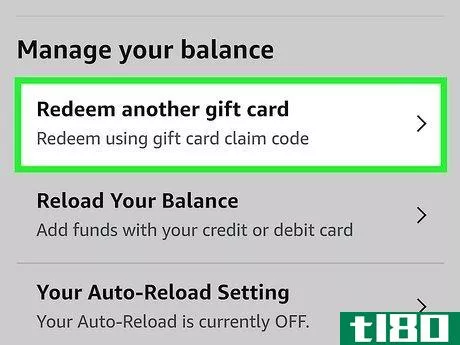
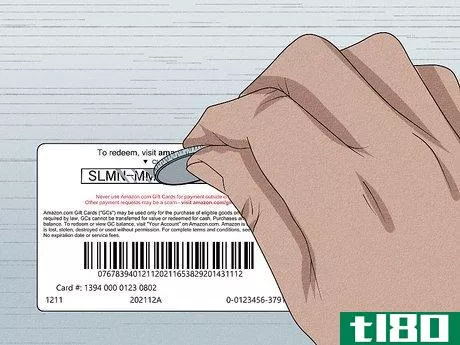
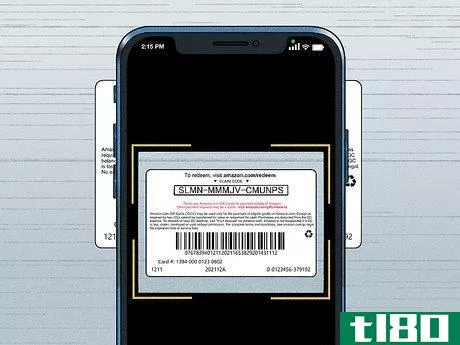
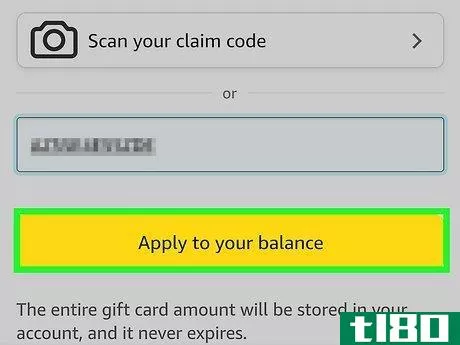
方法3 方法3/3: パソコンでギフトカードを交換する。
- 1Goは、Webブラウザで使用することができます。物理的またはデジタル的なAmazonギフトカードを受け取った場合、Amazonアカウントにカードを適用すると、残高が分かります。この方法では、ギフトカードの残高がAmazonアカウントに適用されますので、ギフトカードが贈られた場合のみ、この方法を使用してください。他人のためにギフトカードを購入した場合は、チャットや電話でAmazonに連絡し、残高を確認することができます。
- 2 Amazonアカウントにサインインしてください。まだログインしていない方は、ページ右上の黄色いログインボタンをクリックして、今すぐログインしてください。Amazonアカウントをお持ちでない方は、ギフトカードの残高確認と交換のために、アカウントを作成する必要があります。アカウントを作成するには、ページ右上の「サインイン」エリアにマウスカーソルを合わせて、ここをクリックして開始してください。アカウントを取得したら、この方法で続けてください。
- 3. マウスカーソルを「アカウント&リスト」に合わせると、ページの右上に表示されるメニューが展開されます。
- 4 メニューの「ギフトカード残高」をクリックします。メニューの右側にある「お客様のアカウント」の中にあります。
- ページ上部付近の白いボタンです。
- 6.請求記号を探す。クレームコードは、カード裏面(物理的なカードの場合)または電子メールや紙の領収書に記載された14桁または15桁のコードです。現物のギフトカードをお持ちの場合、クレームコードを覆っている保護フィルムを剥がしたり、傷をつけたりしないと確認できない場合があります。
- 7 クレームコードを入力し、「残高に適用」をクリックします。ページ上部にある黄色いボタンです。すでにお持ちのギフトカードの残高に加算されます。すでに残高がある場合は、「残高履歴を見る」をクリックすると、最後に請求された(およびすべての)ギフトカードの金額を確認することができます。ギフトカードの利用は、残高をすぐに使わなければならないわけではありません。一度引き換えたギフトカードの残高に有効期限はありません。
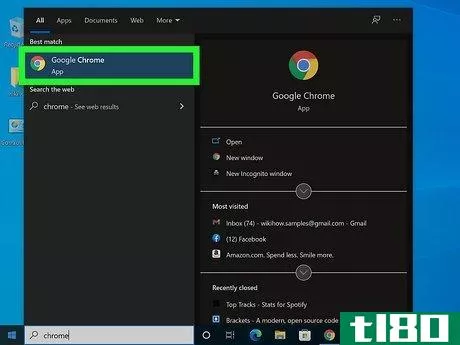
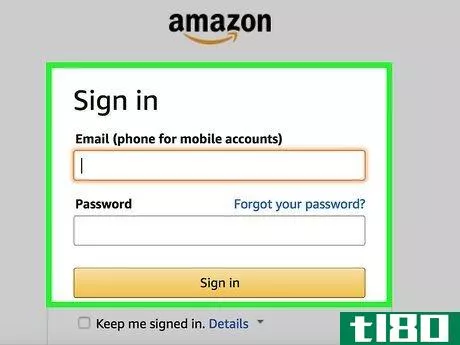
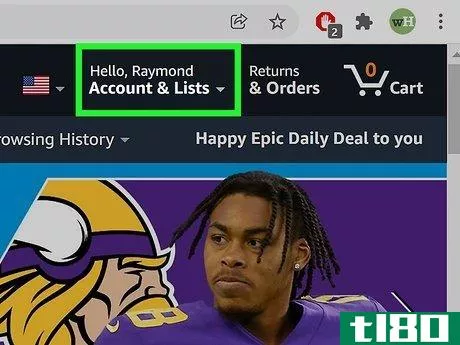
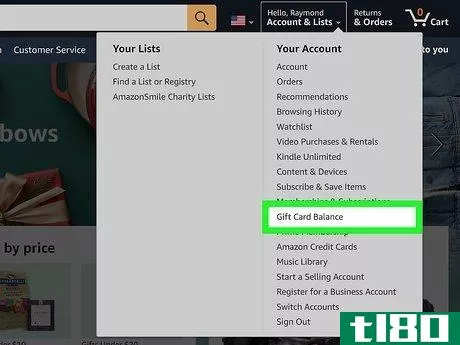
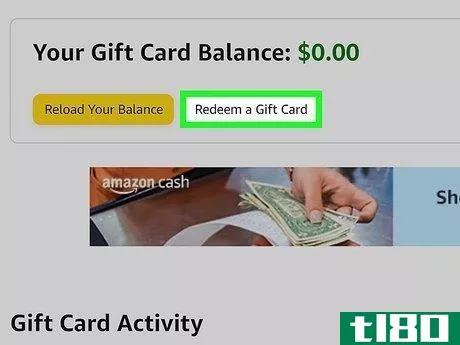
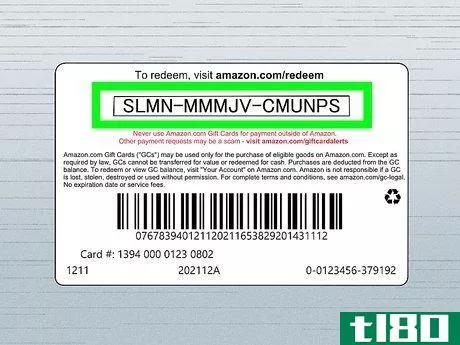
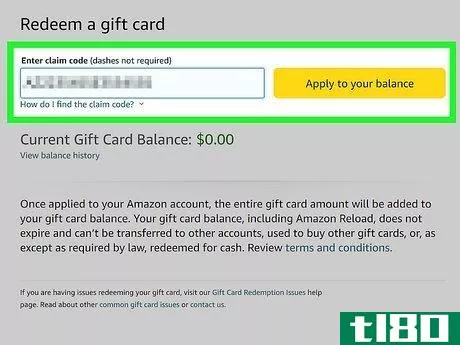
- 2022-03-14 03:15 に公開
- 閲覧 ( 38 )
- 分類:商業金融